
时间:2021-07-12 12:16:52 来源:www.win10xitong.com 作者:win10
我们在用win10系统遇到win10系统删除多余开机选择的情况的时候,你会怎么处理呢?对于刚刚才接触win10系统的用户遇到了这个win10系统删除多余开机选择的情况就不知道怎么处理,要是你想不方便向专业人士寻求帮助,其实是可以完全自己独立解决的。小编今天测试了后梳理出了解决的方法步骤:1、在桌面环境下,按下键盘win+R调出运行窗口,并输入"msconfig"命令,确定执行(win键是键盘左下角四个小方格的图标)2、然后,在引导下删除多余没有作用的启动条目,并确定就行了。接下来我们就和小编一起来看看win10系统删除多余开机选择到底该怎么处理的解决措施。
小编推荐下载:win10 32位

2.然后,在指导下删除多余无用的启动项目并确认;
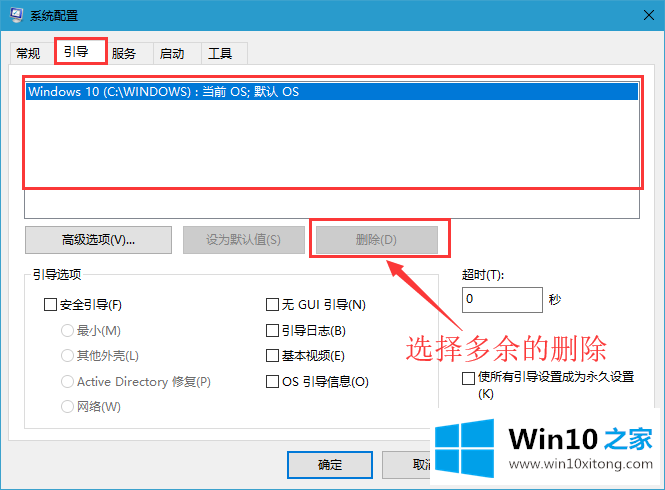
跳过选择界面方法
1.在桌面环境中,右键单击“此计算机”,然后选择“属性”;
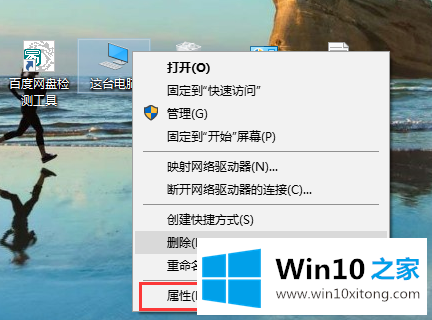
2.然后我们选择如图所示的“高级系统设置”;
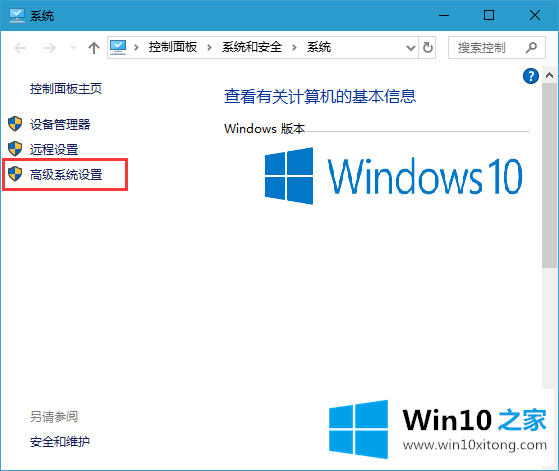
3.打开系统属性“高级”菜单下“启动和故障恢复”的“设置”;
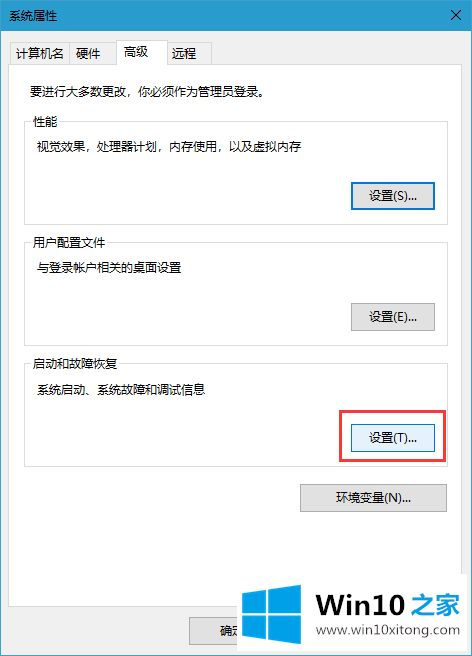
4.然后,选择默认系统选择,将“显示操作系统列表的时间”更改为“0”,并勾选确认保存;
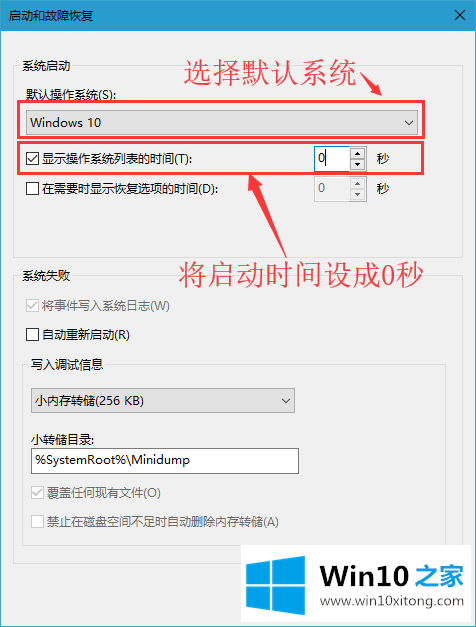
以上是win10系统删除冗余引导选择的方法,以及系统引导默认选择的方法,希望对大家有帮助。
有关于win10系统删除多余开机选择的解决措施呢,小编在上面的内容就说得非常详细了,各位的问题不知道有没有得到解决呢?如果你还有别的windows系统相关的问题,可以继续在本站查找阅读。